|
Veja como visualizar o gráfico de utilização de um recurso:
1.
|
Localize e selecione no assistente de agendamento, o recurso desejado.
|
2.
|
Na paleta Gráficos, acione a opção Histograma.
|
3.
|
Neste momento, a tela do histograma será apresentada:
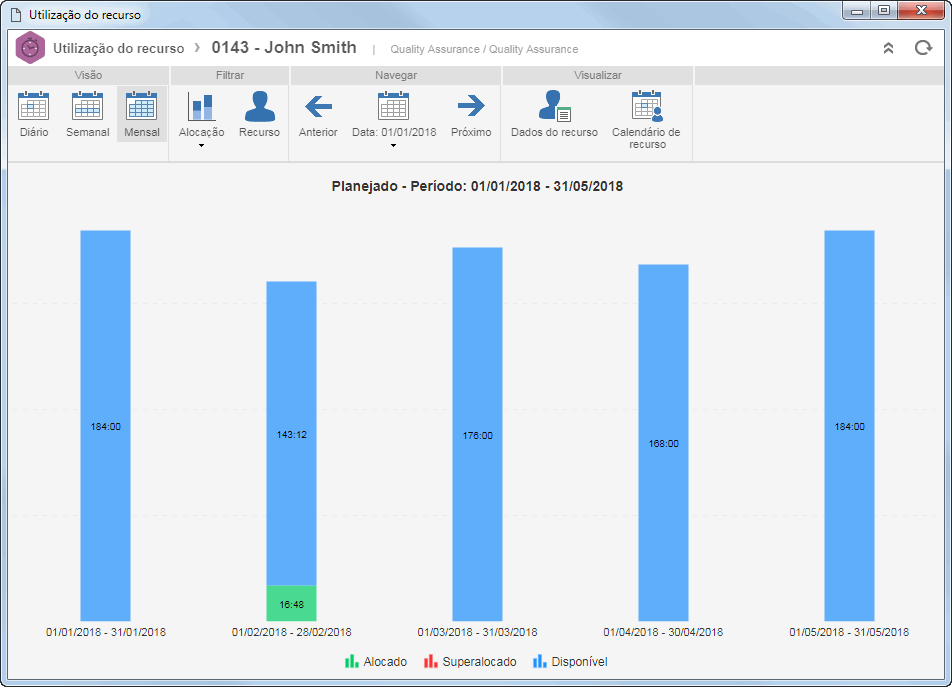
|
4.
|
Na barra de ferramentas, estão disponíveis as seguintes paletas:
Visão
|
Diário
|
Acione o botão correspondente para alterar a visualização da utilização do recurso.
|
Semanal
|
Mensal
|
Filtrar
|
Alocação
|
Acione a seta localizada embaixo deste botão para definir se serão apresentadas as horas alocadas planejadas ou reprogramadas do recurso em questão.
|
Recurso
|
Acione este botão para visualizar o histograma de outro recurso, sem a necessidade de sair da tela do gráfico. Na tela que será apresentada, localize e selecione o recurso cujo histograma deseja visualizar.
|
Navegar
|
Anterior
|
Acione este botão para visualizar a utilização do recurso em um período anterior ao exibido.
|
Data
|
Acione a seta localizada embaixo deste botão e selecione a data na qual deseja visualizar a utilização do recurso.
|
Próximo
|
Acione este botão para visualizar a utilização do recurso em um período posterior ao exibido.
|
Visualizar
|
Dados do recurso
|
Acione este botão para visualizar os dados do recurso cujo histograma está sendo visualizado.
|
Calendário do recurso
|
Acione este botão para visualizar o calendário do recurso cujo histograma está sendo visualizado. Veja mais detalhes sobre a tela que será apresentada na seção Meu calendário.
|
|
|





